Le navigateur Google Chrome est reconnu comme l’un des navigateurs Web les plus rapides et les plus productifs. Il est utilisé sur presque un ordinateur et un smartphone sur deux. Mais en raison de l’amélioration constante du programme, les développeurs travaillent à améliorer les fonctionnalités du navigateur et à corriger les bogues. Tout cela se reflète dans les nouvelles versions. Par conséquent, il est si important de ne pas oublier de mettre à jour le programme. Si vous souhaitez mettre à jour Google Chrome, il existe plusieurs façons simples et pratiques de le faire. Vérifiez-les et mettez à jour Chrome vers la dernière version.
Pourquoi mettre à jour Google Chrome
Vous avez installé votre navigateur, il fonctionne bien, pourquoi le mettre à jour ? La plupart des internautes utilisent Chrome depuis quelques années, mais ils n’y pensent pas : il est temps de passer à la dernière version. Tout d’abord, cela pose la question suivante : pourquoi mettre à jour votre navigateur web, et ensuite, qu’est-ce qui va changer ? En fait, la mise à jour du logiciel est indispensable et apportera les changements suivants :
- Renforce la sécurité;
- Accélère le fonctionnement et le temps de traitement des demandes ;
- Les performances s’améliorent ;
- De nouvelles fonctions et caractéristiques sont ajoutées ;
- Correction d’anciens bogues ;
- Système de contrôle plus pratique;
- Interface modifiée.
Les experts vous recommandent fortement de maintenir votre navigateur à jour. Ici, le plus important n’est les nouvelles fonctionnalités, mais à l’amélioration de la sécurité. Après tout, les normes Web obsolètes ne pourront pas vous fournir une protection complète et, par conséquent, vous mettez votre système en danger. Prenez donc quelques minutes et mettez à jour votre navigateur Google Chrome.
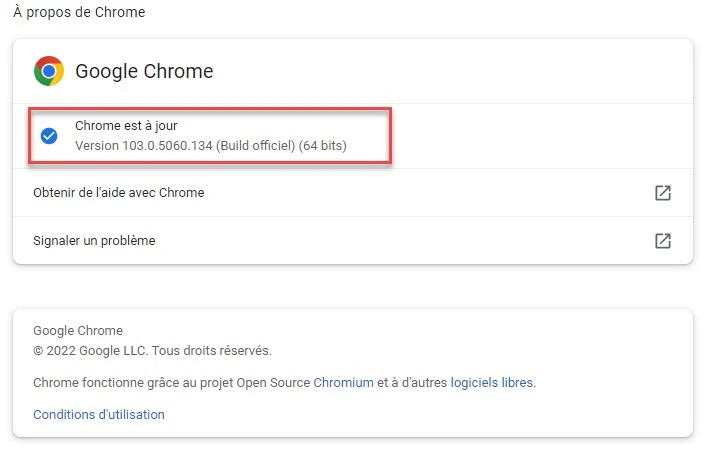
Comment mettre à jour votre navigateur
Si une nouvelle version de Google Chrome est publiée, vous devrez mettre à jour votre version actuelle. Vous pouvez le faire de manière totalement gratuite, soit manuellement, soit en activant la mise à jour automatique.
Mettre à jours google chrome manuellement
Il n’est pas difficile d’installer manuellement la dernière version de Google Chrome. Cependant, le processus d’installation via la fonctionnalité de navigateur est différent selon le système d’exploitation. Tout d’abord, regardons les instructions pour Windows 10:
- Lancez Google Chrome.
- En haut à droite, trois points verticaux indiquent le menu du programme. En cliquant dessus, vous pourrez non seulement accéder aux paramètres, mais aussi déterminer si une nouvelle version de Chrome est disponible.
- Si les points sont noir, alors vous avez la dernière version du navigateur.
- Si le bouton est vert, une mise à jour est déjà disponible depuis 2 jours, orange depuis 4 jours et rouge depuis une semaine.
- Pour effectuer la mise à jour, cliquez sur ce bouton et dans la première ligne « Mettre à jour Google Chrome » apparaîtra. Sélectionnez-le et procédez à la mise à jour.
Lorsque vous accédez au navigateur, l’indicateur du bouton de menu (trois points). Vous pouvez déterminer immédiatement si vous devez mettre à jour votre navigateur Web ou non, les points seront toujours colorés en rouge.
Pour les anciennes versions – Windows 7 et 8, la procédure de mise à jour sera différente, donc ses propriétaires doivent suivre ces étapes :
- Allez dans le navigateur.
- Cliquez sur le bouton avec les paramètres – trois points verticaux en haut à droite.
- Dans la liste des options qui s’affiche, tout en bas, sélectionnez « Aide », puis « À propos de google chrome ».
- Le logiciel vous amènera à une nouvelle fenêtre où les informations sur votre version actuelle seront présentées et s’il y a une nouvelle mise à jour disponible pour votre système d’exploitation, vous verrez un bouton « Redémarrer » actif sur la droite.
- Cliquez et attendez que le navigateur se mette à jour.
- Après cela, il ne reste plus qu’à redémarrer l’ordinateur.
Mise à jour automatique de google chrome
Les développeurs de Google Chrome ont déjà intégré au navigateur une fonction de mise à jour automatique. Par conséquent, vous n’avez pas besoin de suivre les nouvelles versions, le navigateur web se met à jour automatiquement dès qu’une nouvelle version est disponible.
Si, pour une raison quelconque, le navigateur n’a pas été mis à jour et qu’une nouvelle version est disponible, vous pouvez alors utiliser la méthode d’installation manuelle décrite ci-dessus. Vous n’aurez besoin que de quelques minutes et vous pourrez travailler avec la version mise à jour.
Comment mettre à jour sur le téléphone
Google Chrome est disponible non seulement sur les ordinateurs, mais aussi sur les appareils mobiles. Par conséquent, la mise à jour obligatoire s’applique également aux smartphones. La procédure elle-même est très simple et similaire à l’installation initiale. Vous pouvez mettre à jour votre navigateur via la boutique d’applications – App Store ou Play Store, selon le type de système d’exploitation. Pour ce faire:
- Allez dans la boutique, tapez le nom de l’application – Chrome – dans le champ de recherche
- Cliquez sur « Rechercher » et dans les résultats de la recherche, au lieu du bouton « Télécharger », « Mise à jour » sera disponible.
- Cliquez et attendez que la mise à jour soit terminée.
Aucune donnée ne sera perdue après la mise à jour, y compris vos paramètres, l’historique de navigation et les mots de passe.
Est-il possible de revenir à une version précédente de google chrome
Parfois, il est nécessaire de revenir à une version antérieure. Et cela n’a rien à voir avec de nouvelles fonctionnalités, une interface modifiée et un fonctionnement peu pratique, mais plutôt avec l’incapacité de travailler correctement et rapidement sur Internet.
Pourquoi cela se produit-il ?
Les versions mises à jour, en plus des fonctionnalités améliorées, ont également des exigences matériels plus élevées , c’est-à-dire que l’ordinateur doit avoir au moins 1 Go de RAM et une nouvelle version du système d’exploitation. Par conséquent, si vous mettez à jour un navigateur sur un appareil plus ancien doté de 512 Mo de RAM, le navigateur Web se fige constamment, se bloque ou n’exécute pas correctement certaines options – comment accélérer google Chrome. Par conséquent, dans cette situation, il est conseillé de revenir à la version précédente, qui est adaptée en termes de caractéristiques techniques à votre ordinateur et qui assurera donc un fonctionnement stable.
L’installation d’une version plus ancienne est également nécessaire dans les situations où le système d’exploitation ne répond pas aux exigences système, par exemple, si vous avez Windows XP ou Windows Vista.
Pour revenir à une ancienne version, vous devrez désinstaller votre navigateur et retélécharger la version précédente . Vous pouvez suivre ce lien gérer les mises à jour de Chrome. L’ancienne version ne sera pas très différente de la nouvelle, surtout si vous utilisez le navigateur uniquement pour trouver les informations dont vous avez besoin sur internet.
Que faire si Google Chrome ne se met pas à jour
Habituellement, il n’y a aucun problème pour mettre à jour rapidement le navigateur vers une version plus récente. Mais dans de rares cas, les utilisateurs sont confrontés à des quelques problèmes. Souvent, le type d’erreur suivant s’affiche à l’écran : « Une erreur s’est produite lors de la recherche de mises à jour. » Quelle pourrait être la raison:
- Votre système ne prend pas en charge la dernière version de Chrome ;
- Perte de connexion Internet ;
- Vérifier la présence de virus sur votre ordinateur ;
- désactiver votre programme antivirus lors de l’installation ;
- Vérifiez les paramètres de votre pare-feu, et désactivez-le pendant la durée de la mise à jour ;
- Voir si le contrôle parental est activé.
Suivez toutes les recommandations ci-dessus dans un ordre strict. La cause la plus courante est un conflit entre une nouvelle version du navigateur et une plate-forme informatique obsolète. Vérifiez d’abord la configuration requise pour votre appareil. Ensuite, vérifiez la qualité de l’Internet et seulement ensuite, passez aux points suivants. Si aucune de ces méthodes ne vous aide et que toutes les conditions sont remplies, il ne vous reste plus qu’à réinstaller ou réparer Google Chrome.